Работа с несколькими документами
Кнопки панели «Окно» предназначены упростить работу пользователя при одновременной его работе с несколькими документами.

Рис. 55. Группа окно
· Новое окно - создает новое окно для просматриваемого документа;
· Упорядочить все - размещает рядом окна всех документов, открытых на данный момент;
· Разделить - разделяет окно документа на две части. При этом в каждой из частей можно листать документ независимо от другой. Очень удобно, когда приходится часто работать в разных частях большого документа;
· Рядом - располагает окна открытых документов рядом для сравнения их содержимого;
· Синхронная прокрутка - становится активной, при нажатой кнопке «Рядом» и позволяет синхронно прокручивать документы;
· Восстановить расположение окна - изменение положения окон сравниваемых рядом документов таким образом, чтобы каждое из них занимало половину экрана;
· Перейти в другое окно - переключение между окнами открытых документов.
Печать документов
После того как документ набран и отформатирован в 99% случаев его нужно вывести на печать. Для этого служит пункт «Печать», находящийся в меню кнопки «Office» (сочетание клавиш Ctrl+P).
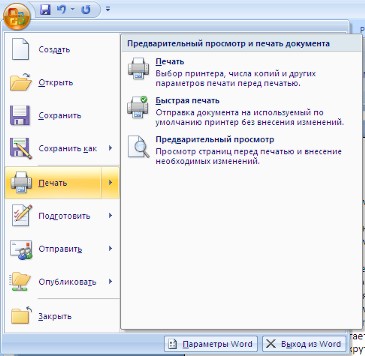
Рис. 56. Главное меню Office
Опция «Быстрая печать» - предназначена для случая, когда пользователь полностью уверен в правильности подготовки документа и настройках принтера для печати документа «по умолчанию». Документ сразу же отправляется на печать.
|
|
|
Опция «Печать» - позволяет произвести настройки принтера перед печатью документа.
Рассмотрим настройки, которыми придется часто пользоваться.

Рис. 57. Окно Печать
Список «Имя принтера» - актуально, если к вашему компьютеру подключено несколько принтеров или же компьютер подключен к сети, содержащей несколько принтеров. Тогда из выпадающего списка необходимо выбрать тот принтер, на который будет выводиться документ.
Панель «Страница» - предназначена для выбора конкретных страниц документа (или диапазона), которые надо вывести на печать.
Список «Включить» - по умолчанию стоит значение «Все страницы диапазона». Еще доступны значения: «Четные страницы»; «Нечетные страницы».
На панели «Копии» можно указать количество печатаемых копий документа.
Для настройки принтера служит кнопка «Свойства» (следует иметь ввиду, что для разных моделей принтеров окно будет выглядеть по-разному).

Рис. 58. Окно Свойства принтера
Часто используются настройки качества печати и формата бумаги.
Наиболее же тонкие настройки документа перед выводом на печать можно настроить в опции «Предварительный просмотр».

Рис. 59. Окно Предварительного просмотра
Здесь наглядно показано как будет выглядеть документ на бумаге. Отметим только кнопку «Сократить на страницу». С ее помощью можно несколько ужать документ путем некоторого уменьшения размеров и интервалов текста. Делается это с целью убрать последнюю страницу документа, если она содержит всего несколько строк текста.
|
|
|
Дата добавления: 2018-02-28; просмотров: 539; Мы поможем в написании вашей работы! |

Мы поможем в написании ваших работ!
